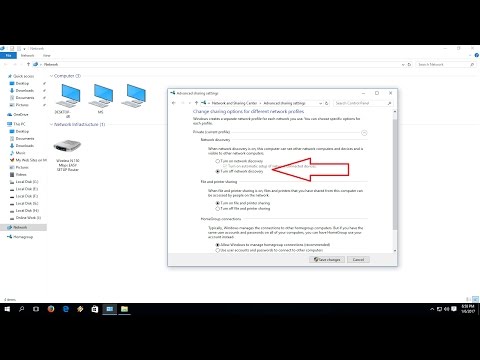Ak sa okno pre vyhľadávanie v systéme Windows 10 alebo vyhľadávacie pole v službe Cortana stále objavujú náhodne alebo sa automaticky otvárajú samostatne, je niekoľko krokov na riešenie problémov, ktoré by ste sa chceli pozrieť. Je to zvláštny problém, s ktorým niektorí ľudia hlásia, že čelia a naozaj sa nezdá, že by existovali nejaké odpovede. Existuje však niekoľko vecí, ktoré môžete skontrolovať a zistiť, či pomáhajú vyriešiť váš problém.
Štartové menu sa objavuje alebo náhodne otvorí
Môžete skúsiť tieto návrhy v ľubovoľnom poradí, ktoré si prajete.
1] Fyzicky skontrolujte svoje WinKey na klávesnici a uistite sa, že tam nie sú prítomné žiadne častice a funguje správne.
2] Aktualizujte ovládače zariadenia Synaptics / Touchpad a pozrite sa. Ak ste ich nedávno aktualizovali, vráťte späť ovládač a uvidíte.
3] Otvorte nastavenia zariadenia TouchPad. K tomu budete mať prístup cez Ovládací panel> Vlastnosti a nastavenia myši. Nastavte správne nastavenia dotykovej podložky, ako je tlak, atď. Pomohlo vám to? Nie? potom zakážte posúvanie s dvoma prstami a 3 prstami a uvidíte. Zruší sa začiarknutie Presunutím pravého okraja Pomoc? Ak nie, môžete nastaviť všetky nastavenia na Predvolené a zobraziť. Ak to ani nepomôže, zakážte zariadenie TouchPad a uvidíte.

4] Ak máte nainštalovanú náhradnú ponuku ponuky tretej strany, odinštalujte ju, spustite nástroj Kontrola systémových súborov a zistite, či to pomáha.
5] Skryť vyhľadávanie alebo ikonu Cortana na paneli úloh a skontrolujte. Kliknite pravým tlačidlom myši na hlavný panel, vyberte Cortanu a vyberte skrytý.
6] Ak máte k dispozícii 3-prstový kohút, spustite Cortanu, zakážte ho a skontrolujte, či vám to pomôže.
7] Použite Poradcu pri riešení problémov v ponuke Štart 10 systému Windows a zistite, či to pomáha.
8] Vykonajte čisté spustenie a skontrolujte, či tento problém pretrváva. Ak tomu tak nie je, potom budete musieť identifikovať neoprávnený softvér, ktorý zasahuje, skúšobnou a chybovou metódou.
9] Kliknite na tlačidlo Cortana na paneli úloh, otvorte nastavenia Cortany a prepínate Hlavný panel úloh prepnite do polohy Vypnuté.
![10] Úplne zakážte Cortanu a uvidíte, či to pomáha. 10] Úplne zakážte Cortanu a uvidíte, či to pomáha.](https://i.technology-news-hub.com/images/windows/start-menu-keeps-popping-up-or-opens-randomly-in-windows-10-1-p.webp)
TIP: Tento príspevok vysvetlí, prečo sa ponuka Windows 10 Start Menu vždy otvára po spánku alebo dlhodobom spánku.
Dajte nám vedieť, či vám niektorý z týchto návrhov pomohol, alebo ak máte nejaké iné nápady.
Pozrite si tento príspevok, ak sa automaticky otvárajú okná Pomocníka.